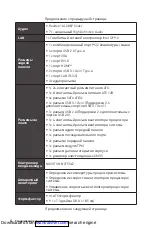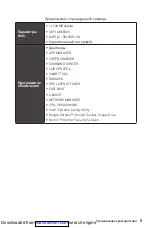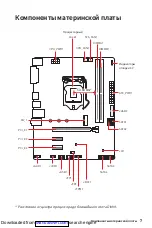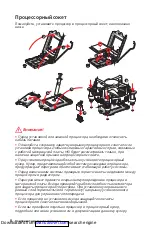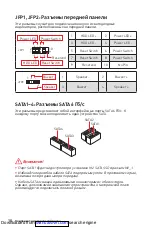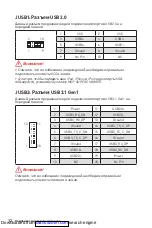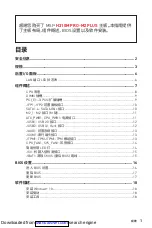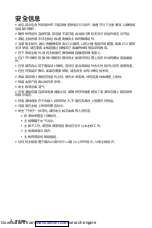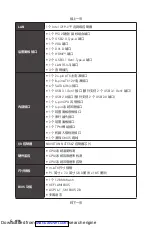18
Описание
программного
обеспечения
Описание
программного
обеспечения
C
качайте
и
обновите
последние
утилиты
и
драйверы
с
сайта
: www.msi.com.
Установка
Windows
®
10
1.
Включите
компьютер
.
2.
Вставьте
диск
Windows
®
10
в
привод
для
оптических
дисков
или
вставьте
в
разъем
USB
компьютера
USB
флэш
-
диск
,
содержащий
установочный
файл
Windows
®
10.
3.
Нажмите
кнопку
Restart
на
корпусе
компьютера
.
4.
Нажмите
клавишу
F11
во
время
POST (Power-On Self Test)
компьютера
,
чтобы
войти
в
меню
загрузки
.
5.
Выберите
оптический
привод
/ USB
флэш
-
диск
в
меню
загрузки
.
6.
Нажмите
любую
клавишу
,
когда
на
экране
показывает
сообщение
Press
any key to boot from CD or DVD...
7.
Следуйте
инструкциям
на
экране
,
чтобы
установить
Windows
®
10.
Установка
драйверов
1.
Загрузите
компьютер
в
Windows
®
10.
2.
Вставьте
диск
с
драйверами
MSI
®
Driver Disc
в
привод
для
оптических
дисков
.
3.
Нажмите
всплывающее
окно
Select to choose what happens with this disc
и
выберите
Run DVDSetup.exe
,
чтобы
открыть
окно
установщика
.
Если
функция
автозапуска
в
Панели
управления
Windows
выключена
,
вы
также
можете
вручную
запустить
файл
DVDSetup.exe
из
корневой
папки
диска
с
драйверами
MSI Driver Disc.
4.
Окно
установщика
найдет
и
перечислит
все
необходимые
драйверы
во
вкладке
Drivers/Software
.
5.
Нажмите
кнопку
Install
в
правом
нижнем
углу
окна
установщика
.
6.
Начнется
установка
драйверов
.
После
ее
завершения
будет
предложено
перезапустить
систему
.
7.
Нажмите
кнопку
OK
для
завершения
.
8.
Перезапустите
компьютер
.
Установка
утилит
Перед
установкой
утилиты
необходимо
выполнить
установку
драйверов
.
1.
Откройте
окно
установщика
,
как
описано
выше
.
2.
Нажмите
вкладку
Utilities
.
3.
Выберите
необходимые
для
установки
утилиты
.
4.
Нажмите
кнопку
Install
в
правом
нижнем
углу
окна
установщика
.
5.
Начнется
установка
программного
обеспечения
.
После
ее
завершения
будет
предложено
перезапустить
систему
.
6.
Нажмите
кнопку
OK
для
завершения
.
7.
Перезапустите
компьютер
.
Downloaded from